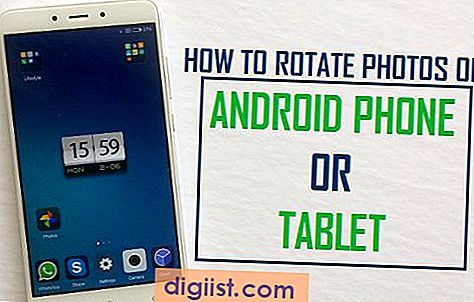Calcolare la differenza tra due date può essere un compito impegnativo, in particolare se non hai familiarità con i vari modi per affrontarla. Fortunatamente, esiste una tecnica semplice ed efficace che ti consente di calcolare facilmente la differenza tra due date. In questa guida passo-passo, esploreremo il processo di utilizzo della funzione datedif in Excel per determinare accuratamente il numero di giorni, settimane, mesi o anni tra due date fornite.
Prima di immergerci nel calcolo, è importante menzionare che la funzione datedIf non è disponibile per impostazione predefinita nelle versioni più recenti di Excel. Tuttavia, puoi ancora usarlo aggiungendo manualmente la funzione al tuo file Excel. Questa funzione è uno strumento potente che può aiutarti in una serie di scenari, dalle assenze dei dipendenti alle scadenze del progetto.
Per iniziare, apri il file Excel in cui si desidera eseguire il calcolo. Seleziona una cella vuota e inserisci la seguente formula: = datedIf (start_date, end_date, "unità"). Qui, start_date rappresenta la prima data, end_date rappresenta la seconda data e "unità" specifica l'unità di tempo che si desidera calcolare (ad esempio, "d" per giorni, "m" per mesi, "y" per anni).
Ad esempio, per calcolare la differenza in giorni tra due date, useresti la formula: = datedIf (start_date, end_date, "d"). Questo ti darà la risposta corretta in giorni. Allo stesso modo, è possibile sostituire "D" con "M" o "Y" per calcolare la differenza in mesi o anni, rispettivamente.
Per una comprensione più completa della funzione datedif e per vedere esempi su come usarla correttamente, diamo un'occhiata più da vicino alla sua sintassi e agli argomenti disponibili. Padroneggiando questa utile funzione, diventerai un professionista nel calcolare la differenza tra due date in pochissimo tempo!
Tipo due date e orari completi


Quando si calcola la differenza tra due date, potresti voler escludere determinati tempi, come festività o fine settimana. Questa guida ti aiuterà a calcolare la differenza tra due date e tempi specifici.
Per iniziare, inserisci la prima data e ora in una cella (ad esempio, la cella A1) e la seconda data e ora in un'altra cella (ad esempio, cella B1).
Assicurarsi che le celle siano correttamente formattate come data e ora. In Excel, puoi farlo selezionando le celle e cambiando il formato in "Mm/DD/YYYY HH: MM AM/PM" o utilizzando il codice formato appropriato.
Ad esempio, se la prima data e ora è il 1 gennaio 2022, 08:00 e la seconda data e ora è il 5 gennaio 2022, 12:00, li elencheresti rispettivamente nelle celle A1 e B1.
Successivamente, dovrai creare una formula per calcolare la differenza tra due volte. In una nuova cella, inserisci la seguente formula:
= DatedIf (start_date, end_date, "unità")
Sostituisci "start_date" con il riferimento alla cella della prima data e ora (ad es. A1), "end_date" con il riferimento alla cella della seconda data e ora (ad es. B1) e "unità" con l'unità oraria desiderata desiderila differenza in cui essere calcolato.
Ad esempio, per calcolare la differenza in giorni tra due volte, useresti la formula:
= Datedif (A1, B1, "D")
Questo ti darà il numero totale di giorni tra due volte. Se si desidera calcolare la differenza in ore, minuti o altre unità, sostituire semplicemente "D" con il codice unitario desiderato (ad esempio, "H" per ore, "m" per minuti).
La differenza calcolata verrà visualizzata come un numero intero nella cella in cui è stato inserito nella formula.
Se desideri avere la differenza visualizzata come data e ora formattata, puoi combinare la formula sopra con la funzione di testo. Ad esempio, per visualizzare la differenza come "4 giorni", è possibile utilizzare la seguente formula:
= Testo (datedif (a1, b1, "d"), "0 \ d \ a \ y \ s")
Questa formula calcolerà la differenza e la visualizzerà in una stringa di testo formattata.
Seguendo questi passaggi, è possibile calcolare accuratamente la differenza tra due date e tempi, tenendo conto di eventuali esclusioni valide che potresti avere.
Convertire le date e i tempi in un formato comune

Prima di poter calcolare la differenza tra due date, è necessario assicurarsi che le date siano in un formato che può essere facilmente confrontato. In Excel, le date sono archiviate come valori numerici, con ogni data rappresentata da un numero che significa il numero di giorni dal 1 ° gennaio 1900. I tempi sono rappresentati come parti frazionarie di una giornata.
Esistono più modi per formattare le date in Excel, ma uno dei formati più comunemente usati è il formato MM/DD/YY. Per convertire le date in questo formato, è possibile utilizzare la funzione di testo. La sintassi per la funzione di testo è:
- Testo (valore, formato)
Il parametro del valore rappresenta la data o il valore temporale che si desidera formattare e il parametro del formato specifica il formato che si desidera utilizzare. Ad esempio, se la tua data è nella cella A1 e si desidera convertirla in formato mm/dd/aaaadi, puoi usare la formula:
- = Testo (A1, "mm/dd/aa sì")
Questa formula restituirà la data nel formato desiderato. È possibile utilizzare la stessa formula per altri formati di data modificando il parametro del formato.
Se hai date e tempi in cellule separate, puoi combinarle in una singola cella usando la funzione concatenato. La funzione concatenata consente di unire le stringhe di testo insieme. La sintassi per la funzione concatenata è:
- Concatenate (text1, text2, ...)
Ad esempio, se la tua data è nella cella A1 e il tuo tempo è nella cella B1, puoi usare la formula:
- = Concatenata (testo (A1, "mm/dd/aa yy)," ", testo (b1," hh: mm "))
Questa formula combinerà la data e l'ora in una singola cella, formattata come mm/dd/aa HH: mm.
Convertendo le date e i tempi in un formato comune, è possibile assicurarsi che i calcoli che esegui su di essi siano accurati e significativi. Questo passaggio è necessario prima di poter procedere al passaggio successivo di sottrarre le date e i tempi per trovare la differenza tra loro.
Sottrarre la data e l'ora più piccole dalla data e dall'ora più grandi

Quando si calcola la differenza tra due date e tempi, è importante sottrarre la data e il tempo più piccoli dalla data e dall'ora più ampi per ottenere un risultato accurato. Questo può essere fatto utilizzando le funzioni e le formule datetime appropriate nella tecnologia prescelta.
Innanzitutto, assicurati di avere le due date e i tempi in cui desideri calcolare la differenza tra. Questi possono essere archiviati in variabili o inseriti direttamente in un programma di calcolatrice o foglio di calcolo. Tieni presente che le date e i tempi dovrebbero essere in un formato che può essere riconosciuto dalla tecnologia prescelta.
Successivamente, determina quale data e ora sono più grandi e quale è più piccola. Questo può essere fatto confrontando direttamente i valori o utilizzando gli operatori logici nella tecnologia prescelta. Una volta identificata la data e l'ora più piccole e più piccole, è possibile procedere con la sottrazione.
Sottrarre la data e l'ora più piccole dalla data e ora più ampi dipende dalla sintassi e dalle funzioni disponibili nella tecnologia prescelta. Potrebbe essere necessario utilizzare specifiche funzioni o formule datetime progettate per questo scopo.
Ad esempio, in Excel, è possibile utilizzare la funzione datedif per calcolare la differenza tra due date. La sintassi per questa funzione è la seguente: = datedIf (start_date, end_date, "unità"). Il parametro "unità" può essere "m" per mesi, "d" per giorni o "y" per anni, tra gli altri. Il risultato verrà restituito nell'unità specificata.
Un altro esempio è l'utilizzo del modulo datetime di Python. Puoi sottrarre un oggetto datetime da un altro per ottenere un oggetto timedelta, che rappresenta la differenza tra i due. È quindi possibile accedere ai giorni, alle ore, ai minuti e ai secondi dell'oggetto timedelta secondo necessità.
Sottraendo la data e l'ora più piccole dalla data e dall'ora più grandi, otterrai la differenza tra le due nel formato desiderato. Questo calcolo può essere particolarmente utile in vari scenari come il calcolo della durata di un progetto, la determinazione dell'età di una persona o il monitoraggio del tempo tra due eventi.